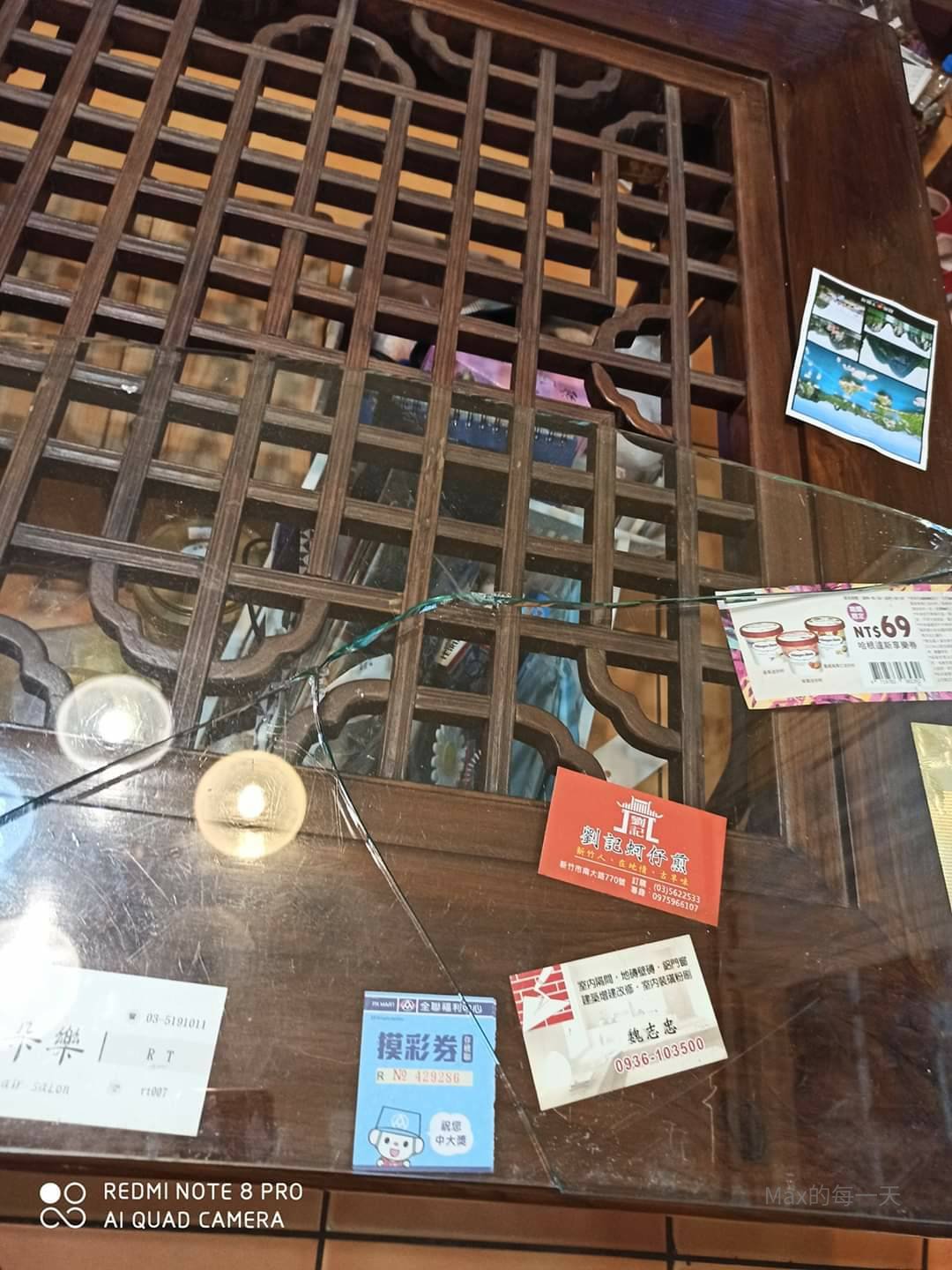mac OS 官方的版本,只能讀 NTFS 格式硬碟的檔案,無法寫入。目前Max用的版本是 macOS 10.15 Catalina. 已經可以寫入檔案 NTFS 格式硬碟。解法是修改 /etc/fstab 檔案。圖文攻略如下:
Step 1:開啟 terminal 並輸入指令:
Sudo nano /etc/fstab
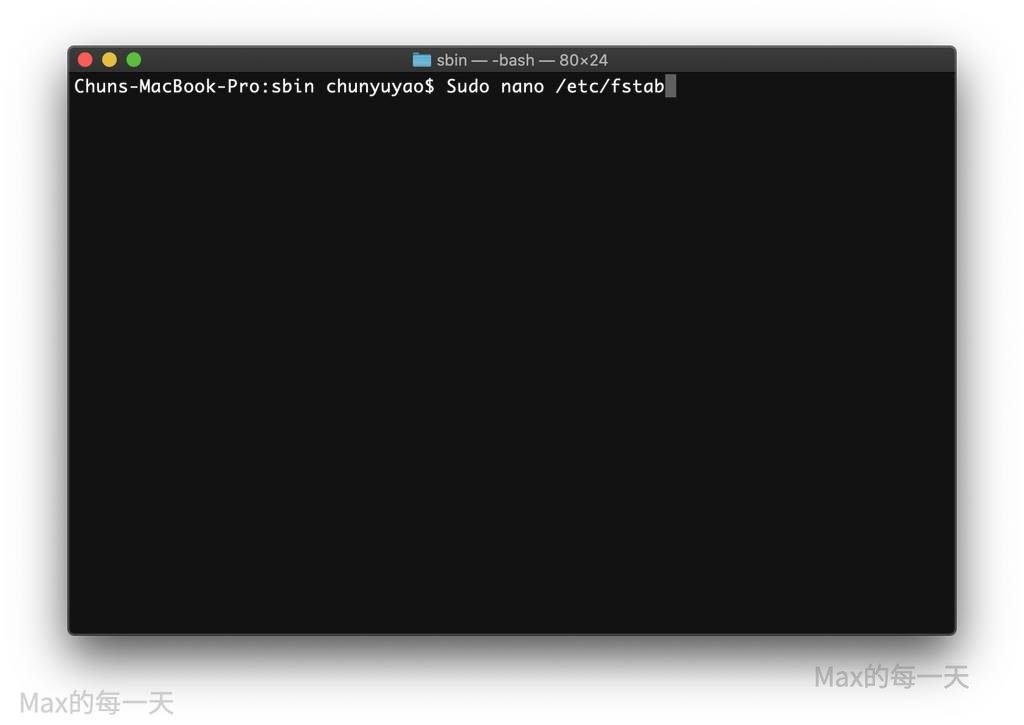
Step 2:貼上下面的內容到檔案裡:
LABEL=NAME none ntfs rw,auto,nobrowse
說明:上面的NAME 請換成你插入硬碟的標籤,如果遇到空格式換成 \040 。例如我的硬碟是 “My Passport” 請輸入 “My\040Passport“。
輸入完後按 Ctrl + O 可以存檔(WriteOut)。輸入 Ctrl + X 可以離開(Exit)。
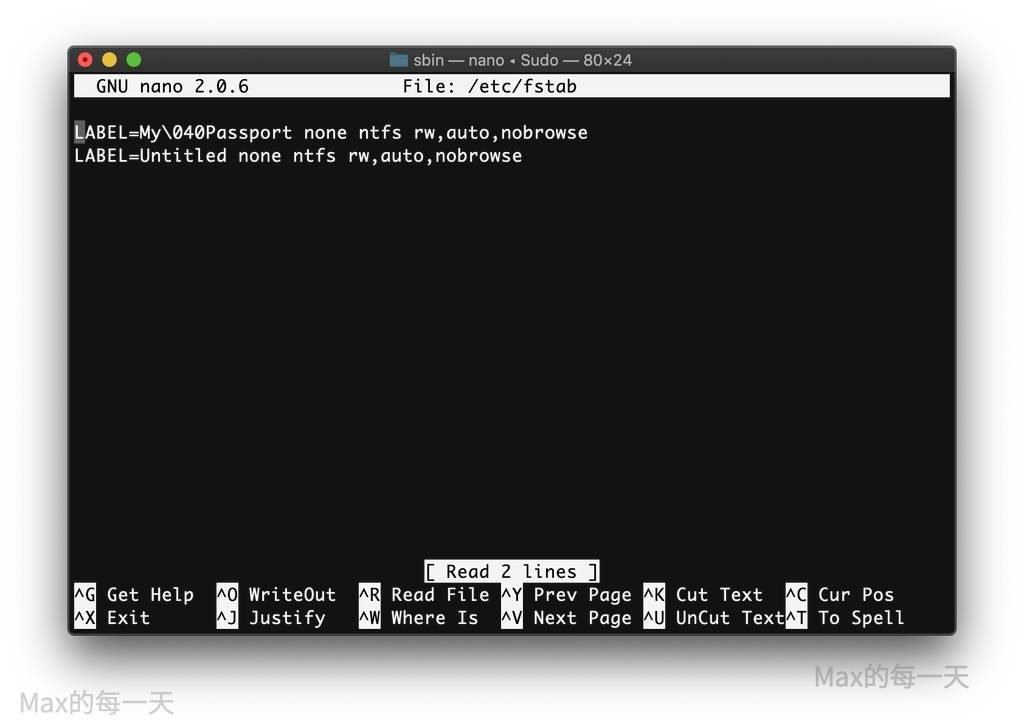
Step 3:開啟 Disk Utility 在 My Passport 按右鍵選「Show in Finder」(參考下圖),或是透過 Finder 先 goto 到 /Volumes 目錄下,就可以存取到你插入的硬碟了,建議使用 Disk Utility 會方便些。
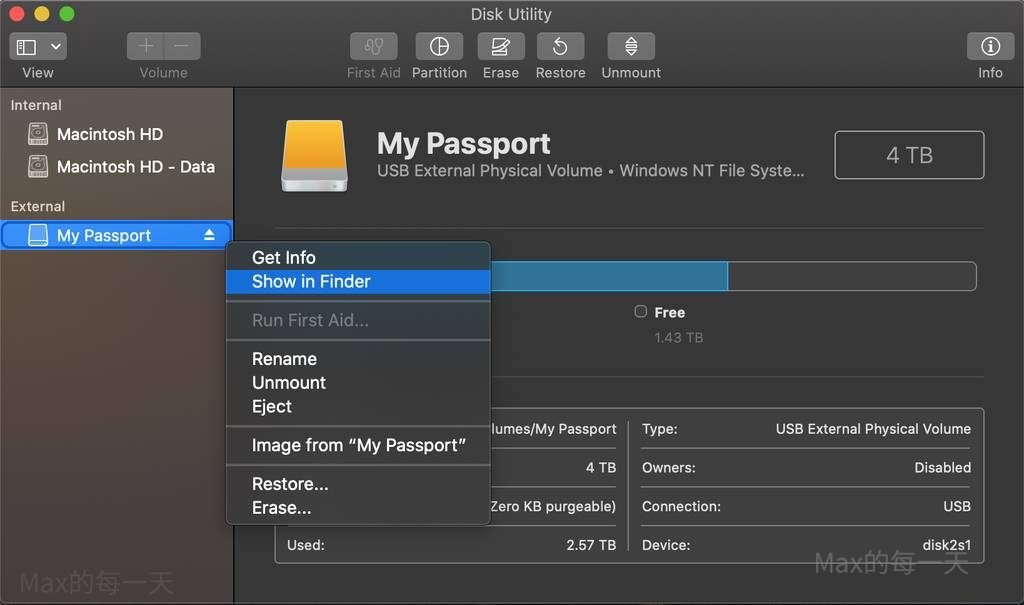
Max心得:
在修改完成後,雖然可以寫入和刪除NTFS格式硬碟裡的檔案,但這個方式使用起來不太直覺,因為不像之前是直接在Finder左邊就有一個捷徑可以存取或退出(Eject)。雖然有一點點麻煩,但可以用就好。
在 macOS 10.15 catalina 裡寫入 NTFS 格式的解決辦法,修改 /etc/fstab 的解法有2個缺點:
- 插入的硬碟不會顯示在Finder 左邊 shorcut 裡。
- 有些 fstab 裡雖然LABEL寫了 Untitled ,但就是還是無法寫入!
Max後來是把 /etc/fstab 都清空了,改用下面的解法:
https://max-everyday.com/2017/08/mac-os-x-ntfs/
如果你的外接式硬碟可以透過修改/etc/fstab 的解法,要解決在 finder 存取不方便的問題,可以在 Terminal 裡使用 ln -s 指令,把 /Volumes/My\ Passport/ 目錄指到 ~/Document/My\ Passport/ 目錄。